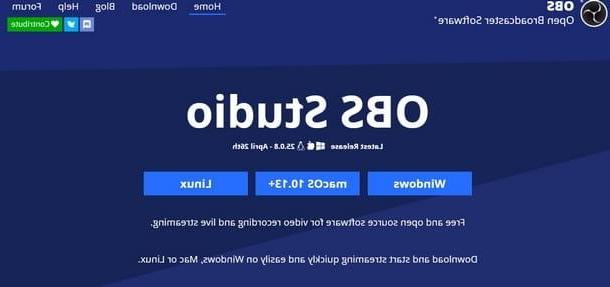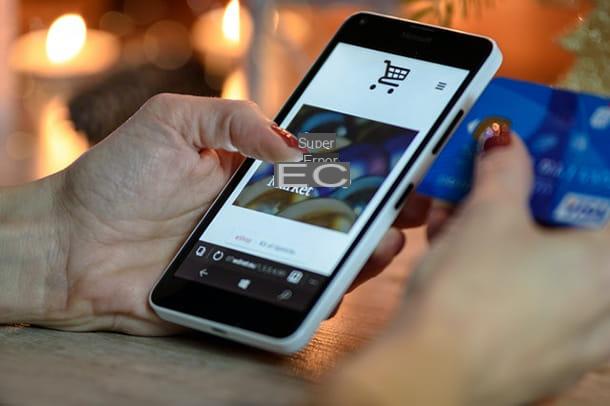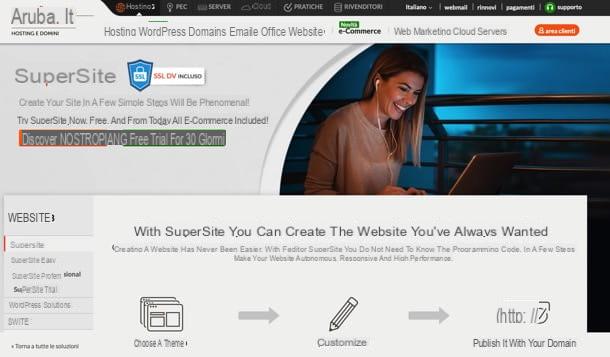Planos Shopify

Antes de entrar no tutorial e se explicar como criar um comércio eletrônico com Shopify, parece correcto dar uma visão geral dos planos oferecidos pelo serviço e das suas características. Admitido que é possível abrir um e-commerce grátis por 14 dias (ou mais, por exemplo 90 dias, nos períodos da promoção) sem inserir quaisquer dados de pagamento, os planos que podem ser subsequentemente subscritos são os seguintes.
- Shopify Básico - inclui tudo que você precisa para lançar uma nova loja por US $ 29 / mês. Inclui um site de comércio eletrônico com um blog; produtos ilimitados; 2 contas de pessoal; Assistência 24/7 em inglês; a capacidade de tirar proveito de vários canais de vendas, como marketplaces e mídias sociais (a disponibilidade dos canais de vendas pode variar dependendo do país); criação manual de pedidos; a possibilidade de integração de códigos de desconto; certificado SSL gratuito e recuperação de carrinho abandonado. Inclui ainda análise de fraude e prevê as seguintes comissões: 1,9% + € 0,25 sobre comissões em pagamentos online com cartões de crédito europeus; 3,6% + € 0,25 em taxas sobre pagamentos feitos online com cartões de crédito internacionais / Amex e 2,0% em taxas adicionais com todos os provedores de pagamento que não sejam o Shopify Payments.
- Shopify - para levar sua loja para o próximo nível, custa $ 79 / mês. Inclui todos os benefícios do plano Básico, com 5 contas de pessoal; a possibilidade de inserir vales-presente e relatórios. Inclui ainda análise de fraude e prevê as seguintes comissões: 1,8% + € 0,25 sobre comissões em pagamentos online com cartões de crédito europeus; 3,4% + € 0,25 em taxas sobre pagamentos feitos online com cartões de crédito internacionais / Amex e 1,0% em taxas adicionais com todos os provedores de pagamento que não sejam o Shopify Payments.
- Shopify avançado - com todos os recursos mais avançados para expandir seus negócios, custa US $ 299 / mês. Inclui todos os benefícios do plano Shopify, com 15 contas de pessoal; relatórios avançados e taxas de envio (mostra as taxas calculadas com sua conta ou através de outros aplicativos para envio durante o check-out). Inclui ainda análise de fraude e prevê as seguintes comissões: 1,6% + € 0,25 sobre comissões em pagamentos online com cartões de crédito europeus; 3,2% + € 0,25 em taxas sobre pagamentos feitos online com cartões de crédito internacionais / Amex e 0,5% em taxas adicionais com todos os provedores de pagamento que não sejam o Shopify Payments.
Todos os planos também oferecem Hospedagem segura ilimitada, largura de banda ilimitada gratuita e a capacidade de comprar um nome do domínio, use um myshopify.com gratuito ou tire proveito de um nome de domínio existente. Mais informações aqui.
Como funciona o Shopify
Neste ponto, eu diria que você está pronto para agir e descobrir como criar um comércio eletrônico com Shopify. Aqui está, então, como criar uma loja e como melhor administrá-la nesta plataforma.
Para fazer o tutorial, usei a versão web do Shopify para computadores, porém, fique atento, pois o Shopify também está disponível como aplicativo para smartphones e tablets. É compatível com Android e iOS / iPadOS e permite que você crie e gerencie o comércio eletrônico de uma forma conveniente, como acontece em um computador. A escolha é sua.
Crie a loja
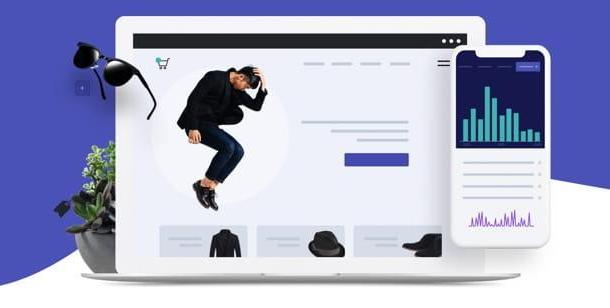
Para abrir o seu comércio eletrônico no Shopify, tudo que você precisa fazer é se conectar ao site oficial do serviço, digite o seu email address no campo de texto apropriado e clique no botão Comece a avaliação gratuita. Como já mencionado, você pode criar sua loja gratuitamente sem inserir dados de pagamento até o final do teste.
Na página que se abre, digite o senha que você deseja usar para sua loja e o nome da sua loja, nos campos de texto apropriados e pressione o botão Crie sua loja seguir em frente. Em alguns segundos, você receberá outro formulário.
Especifique, portanto, se você já começou a vender, qual é a sua renda atual e se você estiver criando uma loja para um cliente; preencha todos os novos campos que aparecerem e clique no botão para a frente (ou para cima Salta, se você não quiser responder a essas perguntas).
Depois, digite oendereço para receber pagamentos, preenchendo o prospecto apropriado que você vê na tela (também completo com número de telefone) e clique no botão Entrar na loja para acessar seu novo comércio eletrônico, que você pode começar a configurar e gerenciar imediatamente seguindo as instruções abaixo.
Gerenciar a loja
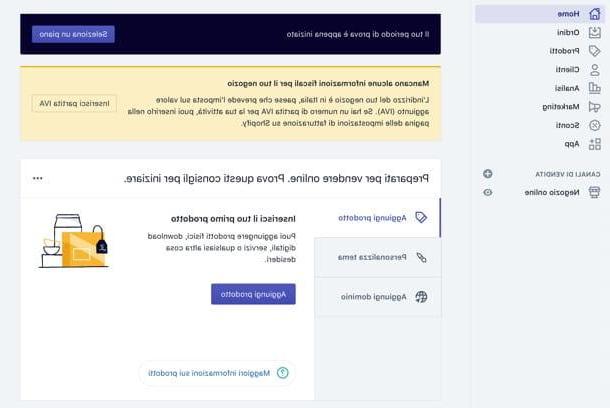
No primeiro acesso, na seção Início do painel de gerenciamento do Shopify, você encontrará informações muito úteis para se preparar para vender online. Por exemplo, você pode ser solicitado a inserir qualquer faltando informações fiscais (É. A parte do IVA).
Na caixa Prepare-se para vender online. Experimente estas dicas para começar você encontrará, em vez disso, links rápidos para realizar as operações necessárias para configurar seu comércio eletrônico: adicionar produtos, personalize o tema, adicione um domínio e assim por diante.
Produtos e pedidos
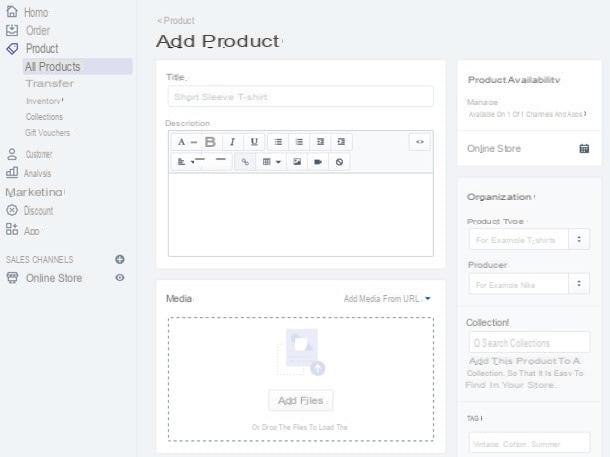
Para prosseguir com a adição dos produtos, clique no botão Adicionar produto. Alternativamente, selecione o item produzir no menu lateral e clique no botão Adicionar produto. Isso abrirá o formulário para adicionar novos produtos.
Nos campos título, descrição e Sociais você deve adicionar, respectivamente, o nome do produto, sua descrição e fotos / vídeos que o representam. Ao rolar a página para baixo, você pode encontrar os campos Preços (para inserir preço, preço de comparação, custo por item e escolher se deseja aplicar impostos sobre o produto), inventário (para indicar SKU, código de barras, quantidade e escolher se deseja monitorar a quantidade e continuar vendendo quando estiver em falta), expedição (para especificar se é um produto tributário, indicar seu peso, país de origem e código SH) e Variantes (para ser usado se o produto tiver várias opções, como tamanhos ou cores diferentes).
Na barra lateral direita, entretanto, você encontrará a caixa Disponibilidade de produto, para indicar em quais seções do site disponibilizar o produto, e a caixa organização, que permite indicar o tipo de produto, o fabricante, as coleções em que pretende incluí-lo (de forma a torná-lo mais facilmente rastreável na loja) e as etiquetas. Quando terminar de preencher tudo, clique no botão ressalva, para salvar o produto e adicioná-lo ao seu comércio eletrônico.
Mais tarde, você pode editar seus produtos simplesmente selecionando os itens Produtos> Todos os produtos (o Colecções, para navegá-los com base nas coleções às quais pertencem) no menu lateral do Shopify e clicar no nome do produto para modificar. Na seção produzir você também encontra filtros e botões de pesquisa úteis Exportar e importação que permitem, respectivamente, exportar os produtos presentes na loja em arquivos XLS e CSV e importar listas CSV de produtos já existentes.
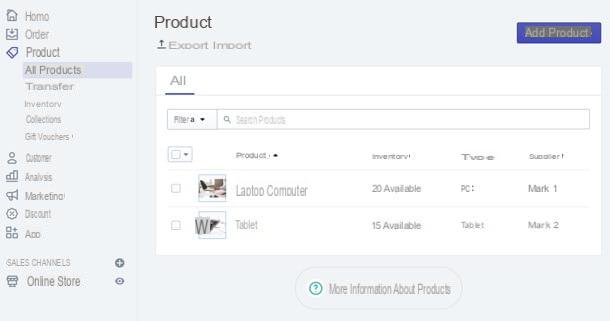
Selecionando, em vez disso, o item inventário na barra lateral esquerda você pode acessar o estoque de sua loja contendo a lista de produtos disponíveis, a fim de monitorar e alterar as quantidades que chegam e disponíveis. Aqui também estão os filtros e botões de pesquisa importação ed Exportar, para importar e exportar listas de produtos.
Subindo transferências (ainda no menu lateral) você pode gerenciar as transferências de estoque, filtrando-os com base em critérios personalizados e visualizando-os com base em seu status: pendente, parcial e concluído. Para adicionar um novo, basta clicar no botão Adicionar transferência e preencha o formulário que lhe é proposto.
In ColecçõesEm vez disso, você pode criar e gerenciar coleções de produtos, ou seja, categorias nas quais inserir os produtos do seu comércio eletrônico de forma manual (assim, escolhendo diretamente quais inserir) ou inteligente, definindo regras automáticas com base no título, tipo, fornecedor, preço, etiqueta do produto e assim por diante. Para criar uma nova coleção, basta clicar no botão Criar coleção e preencha o formulário que lhe é proposto. Para alterar um, basta selecioná-lo na página Colecções.
Finalmente, há a seção cartões de presente (sempre acessível no menu lateral) que permite criar e gerenciar vouchers de presente para seus clientes de e-commerce (desde que você tenha se inscrito em um plano Shopify que permita seu uso).
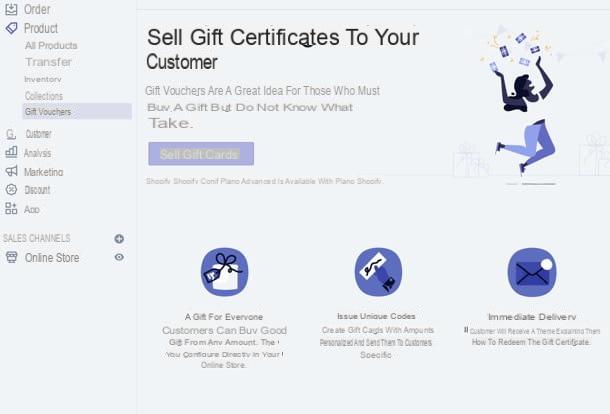
Além dos vales-presente, você também pode configurar códigos de desconto, para permitir que seus clientes economizem nas compras feitas em sua loja. Para criar um código de desconto, selecione o item descontos na barra lateral esquerda e clique no botão Crie um código de desconto. Você poderá então definir o código e escolher se deseja aplicá-lo em uma porcentagem, valor fixo, frete, etc. e se deve torná-lo eficaz em um pedido inteiro, em coleções ou em produtos específicos.
A possibilidade de criação também deve ser enfatizada descontos automáticos, a ser aplicado automaticamente no check-out e no carrinho: você pode gerenciar descontos automáticos na guia apropriada na seção "Descontos".
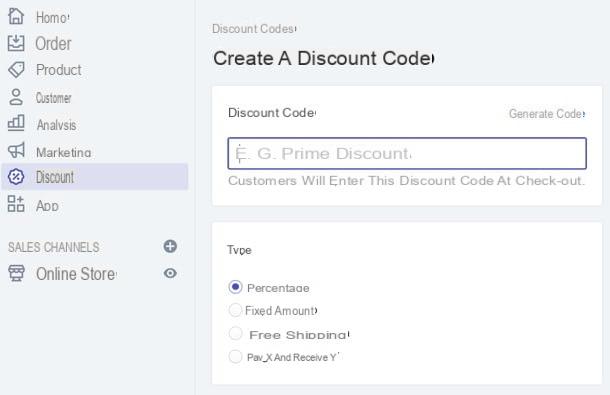
Assim que sua loja for inaugurada, você será capaz de gerenciar ordini recebidos clicando no item apropriado no menu lateral do Shopify. Isso abrirá a página que contém a lista de todos os pedidos, com a possibilidade de filtrá-los com base em parâmetros personalizados, criar novos pedidos (clicando no botão apropriado) e navegue-os com base em seu status: aberto, não pago e assim por diante. Para visualizar os detalhes de um pedido, basta clicar em seu código de referência.
Se você deseja criar um pedido preliminar, no entanto, tudo o que você precisa fazer é clicar no item Ordens preliminares presente na barra lateral esquerda, pressione o botão para criar um novo pedido e preencha o formulário que lhe é proposto. Em seguida, selecionando o item Carrinhos abandonados no menu lateral, você pode visualizar e gerenciar a lista de carrinhos abandonados, ou seja, carrinhos de clientes que adicionaram itens ao carrinho de compras sem concluir o check-out.
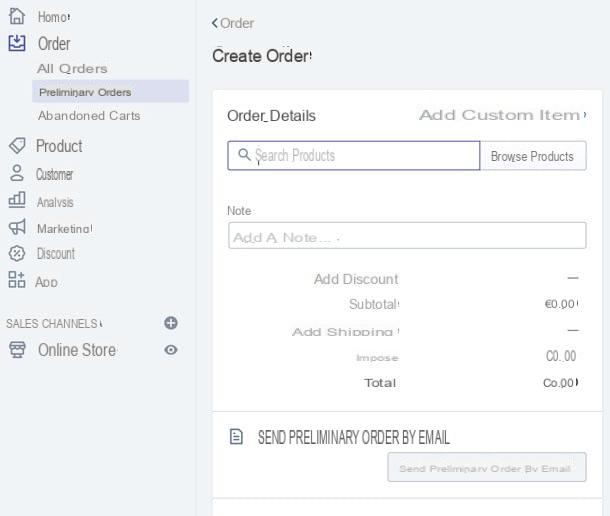
Sobre clientes: saiba que você pode gerenciar a lista de seus clientes, importá-la de um arquivo CSV e adicionar manualmente novos clientes ao seu banco de dados de comércio eletrônico simplesmente selecionando o item Clientes no menu lateral do Shopify.
Para acompanhar as estatísticas da sua loja, porém, você pode contar com a seção Análise (sempre acessível a partir do menu lateral), que permite ter uma visão geral da tendência da loja (Painel), gerar relatório de vendas e ver os dados de vendas em tempo real (Live View).
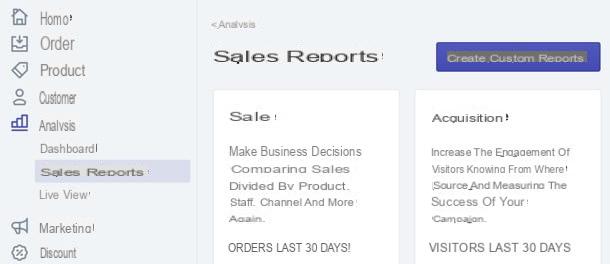
Aconselho-o, então, a estudar bem as ferramentas da seção Marketing Shopify, que permite configurar integrações de comércio eletrônico com Facebook Marketing e Google Shopping (em Panoramica), crio campanhas de marketing (via Facebook, campanha de e-mail, SMS, Snapchat e mais) e configurar automações.
As automações de marketing mostram anúncios e mensagens aos clientes com base em seus negócios. Para criar um, selecione o item apropriado na barra lateral esquerda, pressione o botão Criar automação e escolha o tipo de atividade a ser automatizada (por exemplo, campanha do Google, e-mail ou SMS).
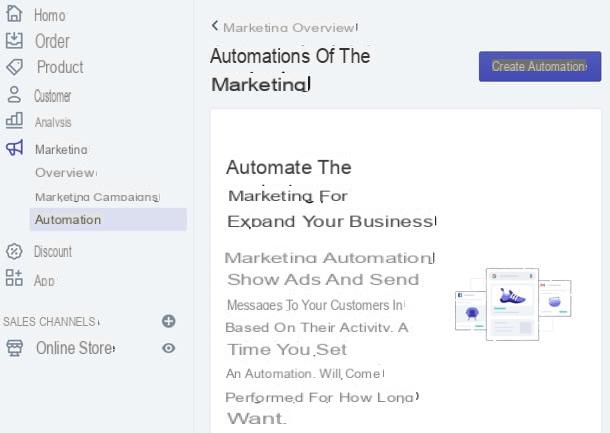
Você pode encontrar outras ferramentas e serviços para promover seu negócio por meio dos aplicativos noShopify App Store, acessível selecionando o item app na barra lateral esquerda e clicando no botão Visite a App Store da Shopify, canto superior direito.
Depois de identificar o aplicativo de seu interesse, selecione-o e clique no botão Adicionar aplicativo, para adicioná-lo à sua loja.
Aparência e páginas
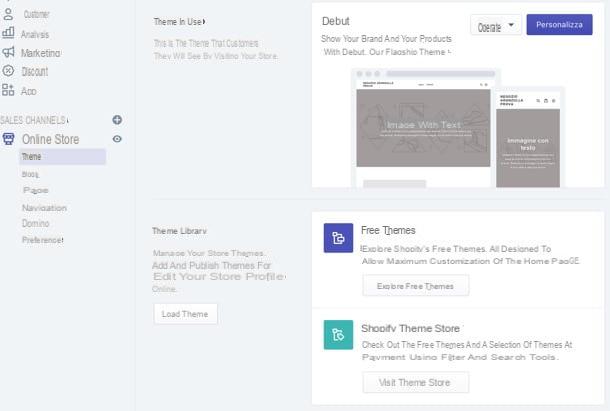
Depois de adicionar produtos ao seu comércio eletrônico, você pode passar a personalizar o tema e as páginas da loja para os clientes verem.
Em seguida, selecione o item Loja online na barra lateral esquerda e, para escolher o tema a ser utilizado, acesse a seção abaixo: Temas. A partir daqui, clicando nos botões apropriados, você pode navegar por muitos temas gratuitos, acesse o Loja temática Shopify com temas pagos ou carregue um tema do seu PC.
Depois de ter escolhido o tema que mais gosta, selecione-o e, se disponível em diversas variantes, indique a que prefere para o seu comércio eletrônico; então clique no botão Adicionar à biblioteca de temas, para adicioná-lo à sua biblioteca e aguarde alguns segundos.
Assim que o tema aparecer na seção Temas do seu comércio eletrônico, para usá-lo publicamente, basta clicar no item ações em relação a isso, então em público e confirme.
Para alterar as características estéticas do tema escolhido e personalizar a composição das páginas da sua loja, clique no botão Personalize relacionados com o tema em uso e, em seguida, use o editor que é proposto a você para aplicar as alterações desejadas.
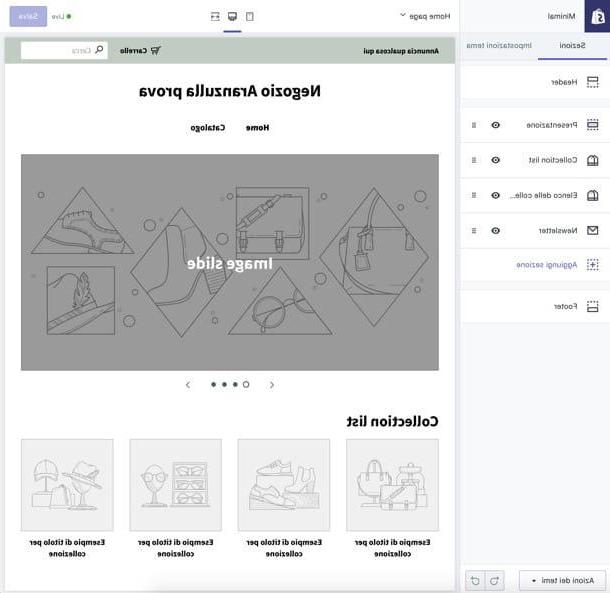
Selecionando uma página (por exemplo, Home) no menu suspenso localizado no canto superior esquerdo - ou simplesmente navegando na visualização do site - você pode visualizar todas as seções que compõem o site, listadas na barra lateral esquerda. Neste ponto, você pode reordenar as seções com o mouse e adicionar novas.
Em vez disso, indo para a guia Configurações de tema (canto superior esquerdo) você pode editar traçado, colori e fontes armazenar, personalizar o favicon (ou seja, o ícone a ser exibido no navegador), os links do meios de comunicação social e as imagens para usar no check-out. Depois de aplicar as alterações desejadas, clique no botão ressalva, canto superior direito.
Para criar novas páginas e gerenciar o conteúdo do blog, no entanto, você deve selecionar os itens respectivamente Páginas e Blog no menu lateral do Shopify e prossiga com a criação do conteúdo que deseja propor aos seus clientes, utilizando os botões apropriados.
Lembro que, a qualquer momento, você pode ver uma prévia ao vivo de sua loja clicando no botãoolho presente ao lado do item Loja online na barra lateral esquerda.
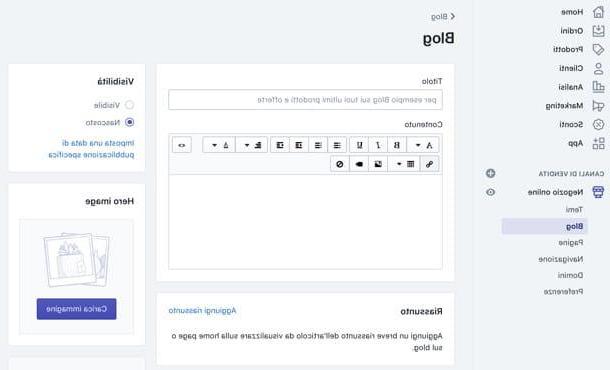
A seção navegação em vez disso, permite que você personalize os menus do site (por exemplo, Rodapé do menu e Menu principal), com a possibilidade de adicionar novos itens / links, enquanto a seção Domini permite que você gerencie domínios relacionados ao comércio eletrônico, comprando novos, transferindo-os e conectando um domínio existente.
Finalmente, em Preferenze você pode ajustar várias configurações de sua loja online, como título e meta descrição, configurações relacionadas a Google Analytics e Pixel do Facebook e proteção por senha: se você não remover a senha padrão, os clientes só poderão acessar sua loja digitando a palavra-chave correta, por isso recomendo que você desative esta limitação. Depois de alterar suas preferências, clique em ressalva, para torná-los eficazes.
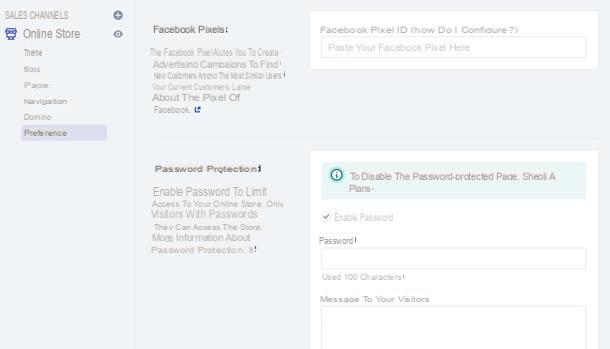
Você pode encontrar outras ferramentas e serviços para impulsionar seu comércio eletrônico emShopify App Store, acessível selecionando o item app na barra lateral esquerda e clicando no botão Visite a App Store da Shopify.
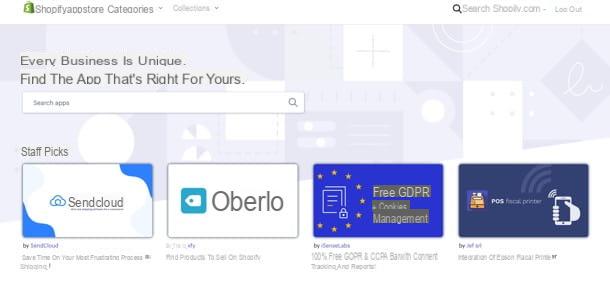
Depois de identificar o aplicativo de seu interesse (há muitos para escolher, como aqueles dedicados a embarques e a legislação GDPR), selecione-o e clique no botão Adicionar aplicativo, para adicioná-lo à sua loja.
Para mais informações
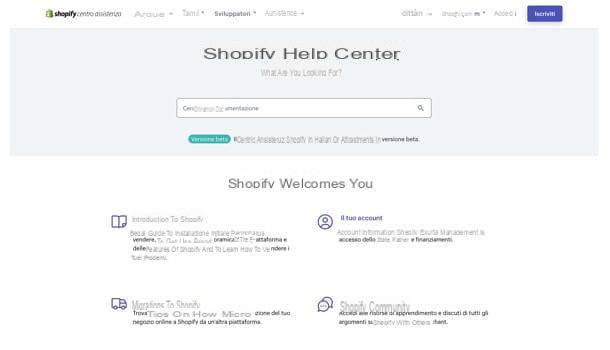
Se precisar de mais informações sobre o Shopify e como ele funciona, consulte a Central de Ajuda do Shopify, que inclui artigos informativos sobre os primeiros passos a serem seguidos na plataforma, maneiras de vender, configurar e gerenciar a loja e muito mais.
Além disso, se precisar de ajuda direta, você pode clicar no botão Entre em contato com o suporte da Shopify, abaixo, e escolha se visite a comunidade Shopify, onde outros comerciantes do Shopify compartilham suas experiências e conhecimentos, ou se enviar um email para a equipe do Shopify. Certamente você encontrará as respostas que procura.
Artigo criado em colaboração com Shopify.
Como criar um comércio eletrônico com Shopify